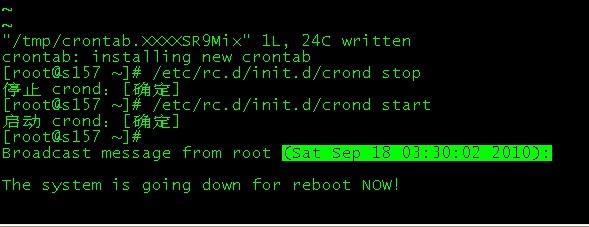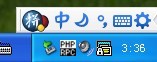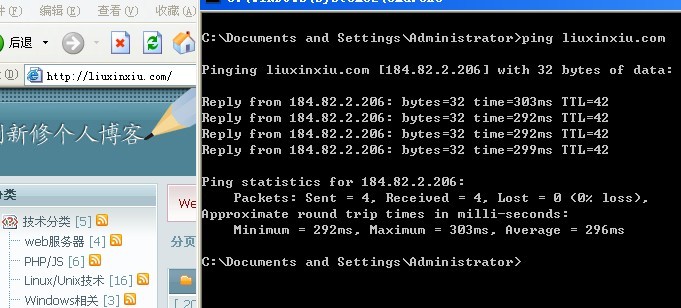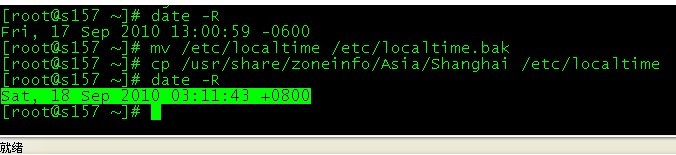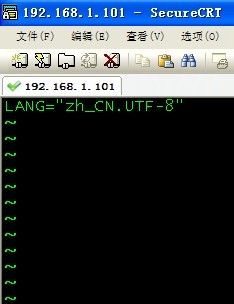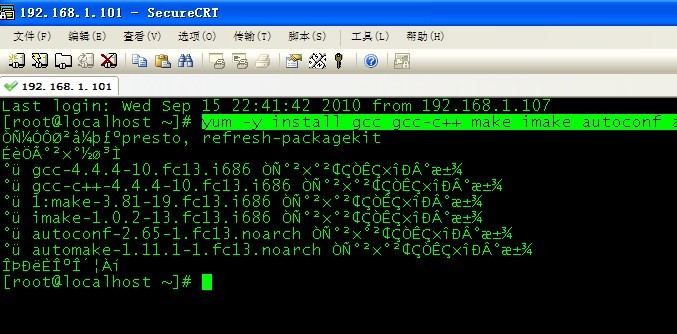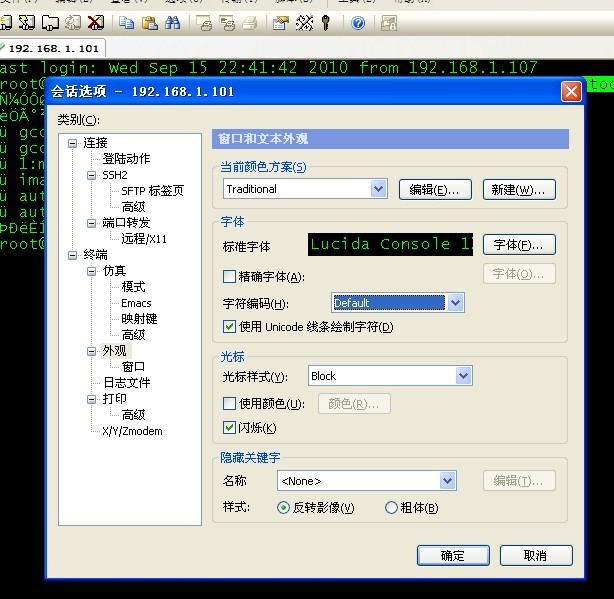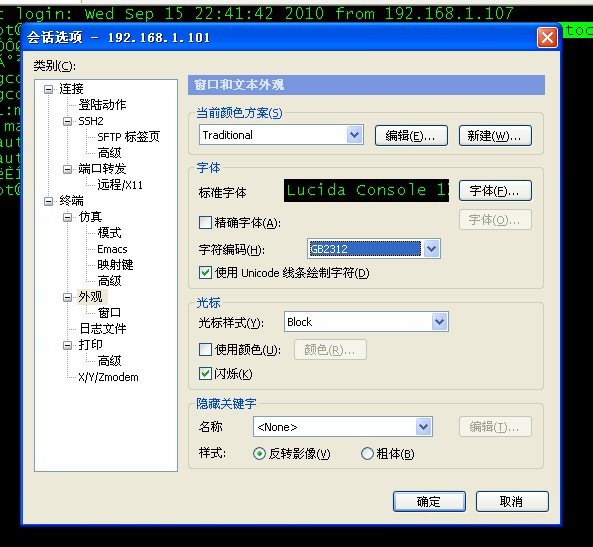Linux 开机启动[root@localhost]变成bash-3.2#解决方法
Linux 开机启动[root@localhost]变成bash-3.2#解决方法
 2010/09/25 16:17 | by 刘新修 ]
2010/09/25 16:17 | by 刘新修 ]
我只是记录一下命令,这个就可以搞定。
source .bashrc
login as: root
root@*****218’s password:
Last login: Thu Jul 1 22:06:47 2010 from 110.203.60.70
-bash-3.2# copy /etc/skel/.bashrc ~
-bash: copy: command not found
-bash-3.2# cp /etc/skel/.bashrc ~
-bash-3.2# source ~/.bashrc
[root@**** ~]#
不同的shell可以去切换:例:
[root@localhost ~]# bash
bash-3.2# sh
sh-3.2# tcsh
[root@localhost ~]# bash
bash-3.2# csh
[root@localhost ~]#
 用yum下载rpm包
用yum下载rpm包
 2010/09/22 18:45 | by 刘新修 ]
2010/09/22 18:45 | by 刘新修 ]
 Linux压力测试工具webbench的安装使用介绍
Linux压力测试工具webbench的安装使用介绍
 2010/09/19 00:50 | by 刘新修 ]
2010/09/19 00:50 | by 刘新修 ]
webbench文件下载:
http://at.liuxinxiu.com/2010/09/file/webbench-1_5_tar.gz
1、适用系统:Linux
2、编译安装:
- # wget ←下载源程序
- # tar zxvf webbench-1.5.tar.gz ←解压源文件
- # make ←编译程序
- # mkdir /usr/local/man ←建立相应目录(否则导致无法正常安装)
- # make install ←安装程序
使用方法/
webbench -c 500 -t 30 http://127.0.0.1/test.jpg
测试结果:
- # Webbench - Simple Web Benchmark 1.5
- # Copyright (c) Radim Kolar 1997-2004, GPL Open Source Software.
- # Benchmarking: GET http://127.0.0.1/test.jpg
- # 500 clients, running 30 sec.
- # Speed=3230 pages/min, 11614212 bytes/sec.
- # Requests: 1615 susceed, 0 failed.
webbench最多可以模拟3万个并发连接去测试网站的负载能力
yum -y remove httpd 如何默认有APACHE先卸载APACHE
spawn-fcgi是一个小程序,这个程序的作用是管理fast-cgi进程,功能和php-fpm类似
先YUM查找需要的库:
- yum -y install gcc gcc-c++ make imake autoconf automake
-
- yum -y install gcc gcc-c++ openssl openssl-devel pcre pcre-devel gdbm gdbm-devel libpng libpng-devel libjpeg-6b libjpeg-devel-6b freetype freetype-devel gd gd-devel zlib zlib-devel libXpm libXpm-devel ncurses ncurses-devel libmcrypt libmcrypt-devel libxml2 libxml2-devel libtool-ltdl libtool-ltdl-devel curl-devel
-
由于mysql编译比较慢我用yum安装了
yum -y install mysql-server mysql-devel
----------------------------------------------------------------------------------------------------
wget http://www.nginx.org/download/nginx-0.8.32.tar.gz
ls
tar zxvf nginx-0.8.32.tar.gz
cd nginx-0.8.32
- groupadd www
- useradd -g www -s /sbin/nologin -d /dev/null www
- ./configure --user=www --group=www --prefix=/usr/local/nginx --with-http_stub_status_module --with-http_ssl_module
- make && make install
- cd /usr/local/nginx/conf
- mv nginx.conf nginx.conf.bak
vim nginx.conf
=====================================================
- user www www;
-
- worker_processes 8;
-
- error_log logs/error.log crit;
-
- pid logs/nginx.pid;
-
- #Specifies the value for maximum file descriptors that can be opened by this process.
- worker_rlimit_nofile 65535;
-
- events
- {
- use epoll;
- worker_connections 65535;
- }
-
- http
- {
- include mime.types;
- default_type application/octet-stream;
-
- #charset gb2312;
-
- server_names_hash_bucket_size 128;
- client_header_buffer_size 32k;
- large_client_header_buffers 4 32k;
- client_max_body_size 8m;
-
- sendfile on;
- tcp_nopush on;
-
- keepalive_timeout 30;
-
- tcp_nodelay on;
-
- fastcgi_connect_timeout 300;
- fastcgi_send_timeout 300;
- fastcgi_read_timeout 300;
- fastcgi_buffer_size 64k;
- fastcgi_buffers 4 64k;
- fastcgi_busy_buffers_size 128k;
- fastcgi_temp_file_write_size 128k;
-
- gzip on;
- gzip_min_length 1k;
- gzip_buffers 4 16k;
- gzip_http_version 1.0;
- gzip_comp_level 2;
- gzip_types text/plain application/x-javascript text/css application/xml;
- gzip_vary on;
-
- include /usr/local/nginx/conf/vhosts/*.conf;
- }
-
========================================
mkdir vhosts
cd vhosts/
vim s157.com.conf
==============================
- server {
- listen 184.82.2.206:80;
- server_name s157.com www.s157.com;
-
- #log_format main '$remote_addr - $remote_user [$time_local] "$request" '
- # '$status $body_bytes_sent "$http_referer" '
- # '"$http_user_agent" "$http_x_forwarded_for"';
- #access_log /usr/local/nginx/logs/www.access.log;
- access_log off;
-
- location / {
- root /ftp/s157;
- index index.html index.htm index.php;
-
- location ~ .*.(gif|jpg|jpeg|png|bmp|swf)$ {
- expires 30d;
- }
-
- location ~ .*.(htm|html|js|css)$ {
- expires 1h;
- }
-
- }
-
- #error_page 404 =200 http://$host;
- #error_page 404 /404.html;
-
- location ~ .php$ {
- fastcgi_pass 127.0.0.1:9000;
- fastcgi_index index.php;
- fastcgi_param SCRIPT_FILENAME /ftp/s157/$fastcgi_script_name;
- include fastcgi_params;
- }
-
-
- }
-
- =================================
- 其中 可有可无 功能是防盗链的
- location ~* .(gif|jpg|png|swf|flv)$ {
- valid_referers none blocked abc.com www.abc.com;
- if ($invalid_referer) {
- #rewrite ^/ http://www.abc.com/403.jpg;
- return 404;
- }
- }
- =============
然后 找了个针对 CentOS 的nginx重启控制脚本
chmod 755 nginx
cp nginx /etc/init.d/
/etc/init.d/nginx restart 测试能不能成功 启动 !!!!!!!!!!!!!
 LIUXINXIU.COM - 定于凌晨3:30分,本站VPS自动重启设置/
LIUXINXIU.COM - 定于凌晨3:30分,本站VPS自动重启设置/
 2010/09/18 03:48 | by 刘新修 ]
2010/09/18 03:48 | by 刘新修 ]
# crontab -e
30 3 * * * /sbin/reboot
# /etc/rc.d/init.d/crond stop
# /etc/rc.d/init.d/crond start
----------------------------------------------------------
之后就不用理睬,每天凌晨3:30分会自动重启一次!如果不需要自动重启,删除红色的内容。重启CROND//
时间到了3:30分 VPS--SSH 自动断开。。。。
共5分钟完成重启,页面访问恢复正常。。。。。。如下:
-----------------------------------------------------------------------------------------------------------------------------------------------------
其他相关资料:
查看/修改Linux时区和时间
一、时区
1. 查看当前时区
date -R
2. 修改设置时区
方法(1)
tzselect
方法(2) 仅限于RedHat Linux 和 CentOS
timeconfig
方法(3) 适用于Debian
dpkg-reconfigure tzdata
3. 复制相应的时区文件,替换系统时区文件;或者创建链接文件
cp /usr/share/zoneinfo/$主时区/$次时区 /etc/localtime
在中国可以使用:
cp /usr/share/zoneinfo/Asia/Shanghai /etc/localtime
二、时间
1、查看时间和日期
date
2、设置时间和日期
将系统日期设定成1996年6月10日的命令
date -s 06/22/96
将系统时间设定成下午1点52分0秒的命令
date -s 13:52:00
3. 将当前时间和日期写入BIOS,避免重启后失效
hwclock -w
三、定时同步时间
* * * * * /usr/sbin/ntpdate 210.72.145.44 > /dev/null 2>&1
=====================================================
 VPS修复系统默认美洲时间更改为:中国上海
VPS修复系统默认美洲时间更改为:中国上海
 2010/09/18 03:27 | by 刘新修 ]
2010/09/18 03:27 | by 刘新修 ]
凌晨3点设置了一个VPS自动重启脚本,本地虚拟机测试无误,晕@ 美国VPS无效,在本地做了测试,才发现是市区的问题。
本人VPS托至美国,新机自然是以美洲时间为标准,总是感觉不爽,比如设置系统自动定时重启等等////
服务器自动重启:http://liuxinxiu.com/s/54/
显示的国内的时间为凌晨3:01
美国VPS系统显示的时间为下午13:00
更新为中国--上海 时区之后,时间已经校正如下@!
 LINUX服务器定时重启设置方法
LINUX服务器定时重启设置方法
 2010/09/18 02:27 | by 刘新修 ]
2010/09/18 02:27 | by 刘新修 ]
为了保证LINUX系统的稳定运行,及时释放内存资源,CENTNET建议每台基于LINUX的CMC服务器,均每天设置定时重启功能.具体操作方法如下:
使用SSH工具成功登陆后台后,运行如下命令:
crontab -e
然后在文档中根据需要插入如下内容:
0 4 * * * /sbin/reboot ( 0 2表示每天凌晨两点重启.. 0 3表示凌晨3点..)
06 2 * * * /sbin/reboot ( 06 2表示每天凌晨两点零六分重启.. 06 3表示凌晨3点零6分..)
0 4 * * * /sbin/reboot ( 0 4表示每天凌晨四点重启.. 0 3表示凌晨3点..)
:wq保存退出后,执行如下命令重启crond 服务即可.
/etc/rc.d/init.d/crond stop
/etc/rc.d/init.d/crond start
-------------------------------------------------------------------------------------------------
设置系统时钟的操作:
# date 月日时分年.秒
例如:
# date 091713272003.30
 解决Linux下SSH等终端乱码问题
解决Linux下SSH等终端乱码问题
 2010/09/15 15:02 | by 刘新修 ]
2010/09/15 15:02 | by 刘新修 ]
1.vi /etc/sysconfig/i18n
Centos5.5原来内容是:
//LANG="en_US.UTF-8"
//SYSFONT="latarcyrheb-sun16"
将内容改为
LANG="zh_CN.GB18030"
LANGUAGE="zh_CN.GB18030:zh_CN.GB2312:zh_CN"
SUPPORTED="zh_CN.GB18030:zh_CN:zh:en_US.UTF-8:en_US:en"
SYSFONT="lat0-sun16"
去掉被选中中的:LANG=''zh_CH.UTF-8' 替换成下面的:
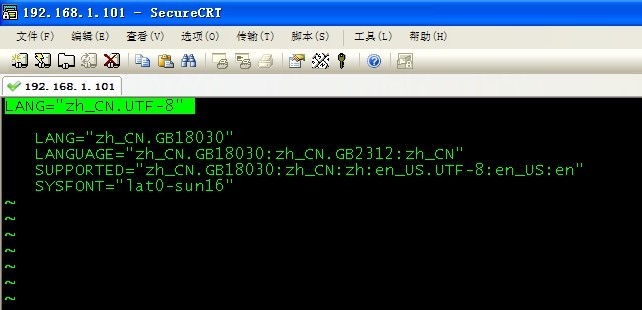
这样中文在SSH,telnet终端就可以正常显示了。
2.安装LINUX的时候选择的是中文字,但是使用的时候出现了乱码解决方法是在命令提示
下输入export LANG=C
3.export LC_ALL=zh_CN.GBK
export LANG=zh_CN.GBK
**************************************************************************
另外还有一种情况非LINUX主机本身所导致,比如你在SSH执行命令时候,窗体出现部分都是乱码,也无法编辑HTML中的中文部分,非常麻烦,你的第一反应会考虑是LINUX主机的编码设置问题,实际上SSH终端连接器,也会导致此类情况!
以实际SecureCRT-v6.58H操作说明:
最一开始执行YUM : yum -y install gcc gcc-c++ make imake autoconf automake
【出现乱码】如下:
SecureCRT默认文字编码方式是default 如下:
将SecureCRT默认文字编码方式是GB2312 如下:
然后再次执行YUM : yum -y install gcc gcc-c++ make imake autoconf automake
【一切正常了!!!】
Linux中的SSH终端乱码问题的解决
1.vi /etc/sysconfig/i18n
英文版LINUX将内容改为:
LANG="zh_CN.GB18030"
LANGUAGE="zh_CN.GB18030:zh_CN.GB2312:zh_CN"
SUPPORTED="zh_CN.GB18030:zh_CN:zh:en_US.UTF-8:en_US:en"
SYSFONT="lat0-sun16"
这样中文在SSH,telnet终端就可以正常显示了。
2.安装Linux的时候选择的是中文字,但是使用的时候出现了乱码解决方法是在命令提示下输入export LANG=C
3.export LC_ALL=zh_CN.GBK
export LANG=zh_CN.GBK
 Linux下的压缩解压缩命令详解
Linux下的压缩解压缩命令详解
 2010/09/14 21:29 | by 刘新修 ]
2010/09/14 21:29 | by 刘新修 ]
linux zip命令
zip -r myfile.zip ./*
将当前目录下的所有文件和文件夹全部压缩成myfile.zip文件,-r表示递归压缩子目录下所有文件.
2.unzip
unzip -o -d /home/sunny myfile.zip
把myfile.zip文件解压到 /home/sunny/
-o:不提示的情况下覆盖文件;
-d:-d /home/sunny 指明将文件解压缩到/home/sunny目录下;
3.其他
zip -d myfile.zip smart.txt
删除压缩文件中smart.txt文件
zip -m myfile.zip ./rpm_info.txt
向压缩文件中myfile.zip中添加rpm_info.txt文件
-------------------------------------------------------------------------------
要使用 zip 来压缩文件,在 shell 提示下键入下面的命令:
zip -r filename.zip filesdir
在这个例子里,filename.zip 代表你创建的文件,filesdir 代表你想放置新 zip 文件的目录。-r 选项指定你想递归地(recursively)包括所有包括在 filesdir 目录中的文件。
要抽取 zip 文件的内容,键入以下命令:
unzip filename.zip
你可以使用 zip 命令同时处理多个文件和目录,方法是将它们逐一列出,并用空格间隔:
zip -r filename.zip file1 file2 file3 /usr/work/school
上面的命令把 file1、file2、 file3、以及 /usr/work/school 目录的内容(假设这个目录存在)压缩起来,然后放入 filename.zip 文件中。
tar 命令详解
-c: 建立压缩档案
-x:解压
-t:查看内容
-r:向压缩归档文件末尾追加文件
-u:更新原压缩包中的文件
这五个是独立的命令,压缩解压都要用到其中一个,可以和别的命令连用但只能用其中一个。下面的参数是根据需要在压缩或解压档案时可选的。
-c: 建立压缩档案
-x:解压
-t:查看内容
-r:向压缩归档文件末尾追加文件
-u:更新原压缩包中的文件
下面的参数-f是必须的
-f: 使用档案名字,切记,这个参数是最后一个参数,后面只能接档案名。
# tar -cf all.tar *.jpg
这条命令是将所有.jpg的文件打成一个名为all.tar的包。-c是表示产生新的包,-f指定包的文件名。
# tar -rf all.tar *.gif
这条命令是将所有.gif的文件增加到all.tar的包里面去。-r是表示增加文件的意思。
# tar -uf all.tar logo.gif
这条命令是更新原来tar包all.tar中logo.gif文件,-u是表示更新文件的意思。
# tar -tf all.tar
这条命令是列出all.tar包中所有文件,-t是列出文件的意思
# tar -xf all.tar
这条命令是解出all.tar包中所有文件,-t是解开的意思
压缩
tar –cvf jpg.tar *.jpg //将目录里所有jpg文件打包成tar.jpg
tar –czf jpg.tar.gz *.jpg //将目录里所有jpg文件打包成jpg.tar后,并且将其用gzip压缩,生成一个gzip压缩过的包,命名为jpg.tar.gz
tar –cjf jpg.tar.bz2 *.jpg //将目录里所有jpg文件打包成jpg.tar后,并且将其用bzip2压缩,生成一个bzip2压缩过的包,命名为jpg.tar.bz2
tar –cZf jpg.tar.Z *.jpg //将目录里所有jpg文件打包成jpg.tar后,并且将其用compress压缩,生成一个umcompress压缩过的包,命名为jpg.tar.Z
rar a jpg.rar *.jpg //rar格式的压缩,需要先下载rar for linux
zip jpg.zip *.jpg //zip格式的压缩,需要先下载zip for linux
解压
tar –xvf file.tar //解压 tar包
tar -xzvf file.tar.gz //解压tar.gz
tar -xjvf file.tar.bz2 //解压 tar.bz2
tar –xZvf file.tar.Z //解压tar.Z
unrar e file.rar //解压rar
unzip file.zip //解压zip
总结
1、*.tar 用 tar –xvf 解压
2、*.gz 用 gzip -d或者gunzip 解压
3、*.tar.gz和*.tgz 用 tar –xzf 解压
4、*.bz2 用 bzip2 -d或者用bunzip2 解压
5、*.tar.bz2用tar –xjf 解压
6、*.Z 用 uncompress 解压
7、*.tar.Z 用tar –xZf 解压
8、*.rar 用 unrar e解压
9、*.zip 用 unzip 解压
tar命令
tar 可以为文件和目录创建档案。利用tar,用户可以为某一特定文件创建档案(备份文件),也可以在档案中改变文件,或者向档案中加入新的文件。tar最初被 用来在磁带上创建档案,现在,用户可以在任何设备上创建档案,如软盘。利用tar命令,可以把一大堆的文件和目录全部打包成一个文件,这对于备份文件或将 几个文件组合成为一个文件以便于网络传输是非常有用的。Linux上的tar是GNU版本的。
语法:tar [主选项+辅选项] 文件或者目录
使用该命令时,主选项是必须要有的,它告诉tar要做什么事情,辅选项是辅助使用的,可以选用。
主选项:
c 创建新的档案文件。如果用户想备份一个目录或是一些文件,就要选择这个选项。
r 把要存档的文件追加到档案文件的未尾。例如用户已经作好备份文件,又发现还有一个目录或是一些文件忘记备份了,这时可以使用该选项,将忘记的目录或文件追加到备份文件中。
t 列出档案文件的内容,查看已经备份了哪些文件。
u 更新文件。就是说,用新增的文件取代原备份文件,如果在备份文件中找不到要更新的文件,则把它追加到备份文件的最后。
x 从档案文件中释放文件。
辅助选项:
b 该选项是为磁带机设定的。其后跟一数字,用来说明区块的大小,系统预设值为20(20*512 bytes)。
f 使用档案文件或设备,这个选项通常是必选的。
k 保存已经存在的文件。例如我们把某个文件还原,在还原的过程中,遇到相同的文件,不会进行覆盖。
m 在还原文件时,把所有文件的修改时间设定为现在。
M 创建多卷的档案文件,以便在几个磁盘中存放。
v 详细报告tar处理的文件信息。如无此选项,tar不报告文件信息。
w 每一步都要求确认。
z 用gzip来压缩/解压缩文件,加上该选项后可以将档案文件进行压缩,但还原时也一定要使用该选项进行解压缩。
Linux下的压缩文件剖析
对于刚刚接触Linux的人来说,一定会给Linux下一大堆各式各样的文件名给搞晕。别个不说,单单就压缩文件为例,我们知道在Windows下最常见 的压缩文件就只有两种,一是,zip,另一个是.rap。可是Linux就不同了,它有.gz、.tar.gz、tgz、bz2、.Z、.tar等众多的 压缩文件名,此外windows下的.zip和.rar也可以在Linux下使用,不过在Linux使用.zip和.rar的人就太少了。本文就来对这些 常见的压缩文件进行一番小结,希望你下次遇到这些文件时不至于被搞晕。
在具体总结各类压缩文件之前呢,首先要弄清两个概念:打包和压缩。打包是指将一大堆文件或目录什么的变成一个总的文件,压缩则是将一个大的文件通过一些压 缩算法变成一个小文件。为什么要区分这两个概念呢?其实这源于Linux中的很多压缩程序只能针对一个文件进行压缩,这样当你想要压缩一大堆文件时,你就 得先借助另它的工具将这一大堆文件先打成一个包,然后再就原来的压缩程序进行压缩。
Linux下最常用的打包程序就是tar了,使用tar程序打出来的包我们常称为tar包,tar包文件的命令通常都是以.tar结尾的。生成tar包后,就可以用其它的程序来进行压缩了,所以首先就来讲讲tar命令的基本用法:
tar命令的选项有很多(用man tar可以查看到),但常用的就那么几个选项,下面来举例说明一下:
# tar -cf all.tar *.jpg
这条命令是将所有.jpg的文件打成一个名为all.tar的包。-c是表示产生新的包,-f指定包的文件名。
# tar -rf all.tar *.gif
这条命令是将所有.gif的文件增加到all.tar的包里面去。-r是表示增加文件的意思。
# tar -uf all.tar logo.gif
这条命令是更新原来tar包all.tar中logo.gif文件,-u是表示更新文件的意思。
# tar -tf all.tar
这条命令是列出all.tar包中所有文件,-t是列出文件的意思
# tar -xf all.tar
这条命令是解出all.tar包中所有文件,-t是解开的意思
以上就是tar的最基本的用法。为了方便用户在打包解包的同时可以压缩或解压文件,tar提供了一种特殊的功能。这就是tar可以在打包或解包的同时调用其它的压缩程序,比如调用gzip、bzip2等。
1) tar调用gzip
gzip是GNU组织开发的一个压缩程序,.gz结尾的文件就是gzip压缩的结果。与gzip相对的解压程序是gunzip。tar中使用-z这个参数来调用gzip。下面来举例说明一下:
# tar -czf all.tar.gz *.jpg
这条命令是将所有.jpg的文件打成一个tar包,并且将其用gzip压缩,生成一个gzip压缩过的包,包名为all.tar.gz
# tar -xzf all.tar.gz
这条命令是将上面产生的包解开。
2) tar调用bzip2
bzip2是一个压缩能力更强的压缩程序,.bz2结尾的文件就是bzip2压缩的结果。与bzip2相对的解压程序是bunzip2。tar中使用-j这个参数来调用gzip。下面来举例说明一下:
# tar -cjf all.tar.bz2 *.jpg
这条命令是将所有.jpg的文件打成一个tar包,并且将其用bzip2压缩,生成一个bzip2压缩过的包,包名为all.tar.bz2
# tar -xjf all.tar.bz2
这条命令是将上面产生的包解开。
3)tar调用compress
compress也是一个压缩程序,但是好象使用compress的人不如gzip和bzip2的人多。.Z结尾的文件就是bzip2压缩的结果。与 compress相对的解压程序是uncompress。tar中使用-Z这个参数来调用gzip。下面来举例说明一下:
# tar -cZf all.tar.Z *.jpg
这条命令是将所有.jpg的文件打成一个tar包,并且将其用compress压缩,生成一个uncompress压缩过的包,包名为all.tar.Z
# tar -xZf all.tar.Z
这条命令是将上面产生的包解开
有了上面的知识,你应该可以解开多种压缩文件了,下面对于tar系列的压缩文件作一个小结:
1)对于.tar结尾的文件
tar -xf all.tar
2)对于.gz结尾的文件
gzip -d all.gz
gunzip all.gz
3)对于.tgz或.tar.gz结尾的文件
tar -xzf all.tar.gz
tar -xzf all.tgz
4)对于.bz2结尾的文件
bzip2 -d all.bz2
bunzip2 all.bz2
5)对于tar.bz2结尾的文件
tar -xjf all.tar.bz2
6)对于.Z结尾的文件
uncompress all.Z
7)对于.tar.Z结尾的文件
tar -xZf all.tar.z
另外对于Window下的常见压缩文件.zip和.rar,Linux也有相应的方法来解压它们:
1)对于.zip
linux下提供了zip和unzip程序,zip是压缩程序,unzip是解压程序。它们的参数选项很多,这里只做简单介绍,依旧举例说明一下其用法:
# zip all.zip *.jpg
这条命令是将所有.jpg的文件压缩成一个zip包
# unzip all.zip
这条命令是将all.zip中的所有文件解压出来
2)对于.rar
要在linux下处理.rar文件,需要安装RAR for Linux,可以从网上下载,但要记住,RAR for Linux
不是免费的;然后安装:
# tar -xzpvf rarlinux-3.2.0.tar.gz
# cd rar
# make
这样就安装好了,安装后就有了rar和unrar这两个程序,rar是压缩程序,unrar是解压程序。它们的参数选项很多,这里只做简单介绍,依旧举例说明一下其用法:
# rar a all *.jpg
这条命令是将所有.jpg的文件压缩成一个rar包,名为all.rar,该程序会将.rar 扩展名将自动附加到包名后。
# unrar e all.rar
这条命令是将all.rar中的所有文件解压出来
到此为至,我们已经介绍过linux下的tar、gzip、gunzip、bzip2、bunzip2、compress、uncompress、 zip、unzip、rar、unrar等程式,你应该已经能够使用它们对.tar、.gz、.tar.gz、.tgz、.bz2、.tar.bz2、. Z、.tar.Z、.zip、.rar这10种压缩文件进行解压了,以后应该不需要为下载了一个软件而不知道如何在Linux下解开而烦恼了。而且以上方 法对于Unix也基本有效。
本文介绍了linux下的压缩程式tar、gzip、gunzip、bzip2、bunzip2、 compress、uncompress、zip、unzip、rar、unrar等程式,以及如何使用它们对.tar、.gz、.tar.gz、. tgz、.bz2、.tar.bz2、.Z、.tar.Z、.zip、.rar这10种压缩文件进行操作
 Linux学习 linux批量重命名及linux基本命令
Linux学习 linux批量重命名及linux基本命令
 2010/09/14 10:09 | by 刘新修 ]
2010/09/14 10:09 | by 刘新修 ]
inux 重命名基本命令:
linux 重命名注销:logout
login 重新登入
exit 退出当前用户
关机:shutdown +time 例如:shutdown now(现在、立刻关机)
shutdown -c 取消所有关机设置(快捷键:ctrl+c)
重新启动计算机: shutdown -r 重启时间 例如:shutdown -r 12:00
reboot(立刻重启)同shutdown -r
linux有7个运行级(run_level_number),可以通过这7个运行级进行字符界面,图形界面等切换
linux 重命名分别为: 关机 0
单用户 1
多用户(无网络功能)2
多用户(全部功能) 3
保留 4
字符界面 3
图形界面 5
重新启动 6
字符界面命令为:init run_level_number 例如:init 5 进入图形界面
用户名的新建/修改/删除:
创建新用户:useradd 用户名
adduser 用户名
设置用户密码:passwd 密码
修改用户名:usermod 新用户名 前用户名
删除用户:userdel [-r] name (-r表示删除用户时一并将用户的默认主目录删除)
查看帮助信息:
command --help 获得简单的帮助信息 cp --help
man command 获得详细的帮助信息 man cp
info command 获得详细的帮助信息 info cp
linux 重命名查看用户登入信息
whoami :显示当前用户名
who am i :现当前用户的详细信息
查看系统信息
uname -a :全部信息
uname -s :内核名
uname -n :节点名
uname -r :发行版本号
uname -v :内核发布时间
uname -m :硬件名
uname -p :处理器类型
uname -i :硬件平台
uname -o :os名称
cd 命令 文件修改,目录切换命令
cd命令类似windws中的dos命令
常用简写:
cd~ :进入主目录
cd. :切换到当前目录
cd.. :切换到当前目录
cd (直接回车) :默认回到自己的主目录
ls(list) 命令 列出目录中的内容
ls -l:长格式,只显示文件大小,属性等
ls -a:列出所有文件,包括应藏文件(注:以"."开头的文件为隐藏文件)
ls -r:以层次结构显示目录内容
ls --help:显示ls命令的简单帮助
ls --color=?:文件类型显示颜色, "?"表示什么时候需要颜色区分文件类型。有以下选择项:
tty:只在终端显示
auto:系统默认
always:总是显示颜色
none:永远不显示
linux 重命名字符界面中以颜色区分文件类型, 分别如下:
灰色:普通文件
绿色:可执行文件
蓝色:目录文件
红色:压缩文件
浅蓝色:链接文件(类似windows中的快捷方式)
粉红色:图片文件
黄色(橙色):设备文件
红底白字:错问文件
linux 重命名查看文件内容命令(类似windows中的typec查看和edit编辑命令)
cat :直接列出文件所以内容
more :分页显示文件内容(不可回翻页,q推出查看,回车下一行,空格下一页)
less :分页显示文件内容(可翻页,通过PageDown/PageUp键上下翻页)
head -n :显示前n行(n位数字)
tail -n :显示后n行(n位数字)
查看文件系统信息
which :显示命令的别名和执行文件名
whereis :显示命令的文档和执行文件名
linux 重命名文件权限
linux中文件必须通过修改属性改变其权限
ls -l可以列出文件的所有信息
例如:lrwxrwxrwx 1 root root 3 10:00 aaa->abc
文件属性 链接数 所有者 组 文件大小 修改时间 文件名
其中文件属性代表文件的类型和权限
文件属性有10个字符组成第一位:l 是文件类型 , 剩下9位为文件权限 9=3(字符)*3(类用户)
文件类型:
- :普通文件
l :链接文件
b :块设备文件(如:硬盘)
c :串行设备文件(如:键盘,鼠标)
3类用户分别为:文件所有者(主人)User,组成员Group,其他人Other
文件有3种权限:
读:r
写:w
执行:x
没有权限:-
例如一个文件属性为:lrw-r--r-- 表示为文件所有者具有读写权限,组成员和其他人只读
chmod 命令
chmod命令可以修改文件属性,来改变文件的权限
基本格式:chmod -r 权限表达式 文件名
-r 为选项,可以忽略
权限表达式有两种,分别为符号表达式和数字表达式
符号表达式:
r w x :分别代表相应的权限
+ - = :分别表示增加,去除,设定(覆盖)权限
u g o :分别代表主任,组成员和其他人
例如:chmod u=rw-,g=r--,o=--- abc 表示将abc文件设置为主人读写,组成员只读,其他人没任何权限
数字表达式:r=4 表示读权限用一个4数字来表示
w=2 表示写权限用一个2数字来表示
x=1 表示执行权限用一个1数字来表示
-=0 表示没有权限用一个0数字来表示
例如:chmod u=rw-,g=r--,o=--- abc 同 chmod 640 abc
注:chmod 755 abc (755是应用于网站的资源文件)
ln命令 创建链接
文件的链接有2种:
软链接:符号链接(windows中的快捷方式)
基本格式:ln -s 链接目标 连接名
硬链接:把一块磁盘数据分别起2个或以上的名字(快捷方式链接名字),其中创建姓名在之间的关系为硬链接
基本格式:ln 链接目标 连接名
linux 重命名其他常用命令
复制: cp [-option] 源文件 目标文件
option :
cp -f 源文件 目标文件 :强制覆盖,不提示任何信息
cp -i 源文件 目标文件 :强制覆盖,有提示信息
cp -r 源文件 目标文件 :复制命令
tonch : 修改文件的最后修改日期
如果文件不存在,创建新的空白文件(linux系统中没有专门的创建文件命令)
rm :remove 删除目录/文件(可删除非空白目录/文件,永久删除)
rm -f :强制delete,无提示
rm -i :强制delete,有提示
rm -r :删除目录
mv :move 移动文件(延伸功能:重命名,linux系统没有专门的重命名命令)
基本格式:
移动文件:mv 文件名 移动目的地文件名
重命名文件:mv 文件名 修改后的文件名 移动文件的妙用!
mkdir :make dir 创建一个目录
mkdir -p a/b/c:创建多层目录
rmdir :删除目录(不可以删除非空目录)